3 načini za preverjanje vrtljajev trdega diska (vrtljajev na minuto)
Miscellanea / / November 28, 2021
Kako preveriti število vrtljajev trdega diska (vrtljajev na minuto): Trdi diski so še posebej priljubljeni zaradi svojih nizkih cen, saj zagotavljajo velike količine pomnilnika po sorazmerno nižji ceni. Vsak standardni trdi disk je sestavljen iz gibljivega dela, to je vrtečega se diska. Zaradi tega vrtljivega diska pride v poštev lastnost RPM ali Revolutions Per Minute. RPM v bistvu meri, kolikokrat se bo disk vrtel v minuti, zato meri hitrost trdega diska. Številni računalniki dandanes vsebujejo SSD diske, ki nimajo nobene premikajoče se komponente in zato RPM nima smisla, toda za trde diske je RPM ključna metrika za presojo njihove učinkovitosti. Posledično morate vedeti, kje najti svoj trdi disk RPM, da ugotovite, ali trdi disk deluje v redu ali ga je treba zamenjati. Tukaj je nekaj načinov, kako lahko najdete RPM trdega diska.

Vsebina
- PREVERITE NALEPKO TRDEGA DISKA
- GOOGLE ŠTEVILKO MODELA VAŠEGA TRDEGA DISKA
- Poiščite številko modela vašega diskovnega pogona
- 1. način: uporabite upravitelja naprav
- 2. način: uporabite orodje za informacije o sistemu
- UPORABLJAJTE PROGRAMSKO OPREMO TRETJIH OSEB
- Kateri je najboljši RPM na trdem disku?
PREVERITE NALEPKO TRDEGA DISKA
Vaš trdi disk ima oznako z natančnim številom vrtljajev pogona. Najbolj zanesljiv način za preverjanje vrtljajev trdega diska je, da preverite to oznako. To je očiten način in morali boste odpreti računalnik, da boste našli oznako. Verjetno vam ne bo treba izvleči nobenega dela, da bi videli to oznako, saj je v večini računalnikov zlahka vpogled.

GOOGLE ŠTEVILKO MODELA VAŠEGA TRDEGA DISKA
Če raje ne odprete računalnika, obstaja še en način za preverjanje vrtljajev trdega diska. Preprosto poiščite številko modela vašega trdega diska v Googlu in pustite, da jo Google najde namesto vas. Z lahkoto boste poznali vse specifikacije vašega trdega diska.
Poiščite številko modela vašega diskovnega pogona
Če že poznate številko modela vašega trdega diska, odlično! Če ne, ne skrbite. Številko modela lahko najdete s katero koli od dveh metod:
1. način: uporabite upravitelja naprav
Če želite poiskati številko modela vašega trdega diska z upraviteljem naprav,
1. Z desno miškino tipko kliknite »Ta računalnik« na namizju.
2.Izberite 'Lastnosti« iz menija.
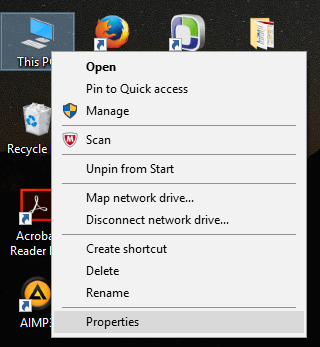
3. Odpre se okno s sistemskimi informacijami.
4.Kliknite na ‘Upravitelj naprav« iz levega podokna.
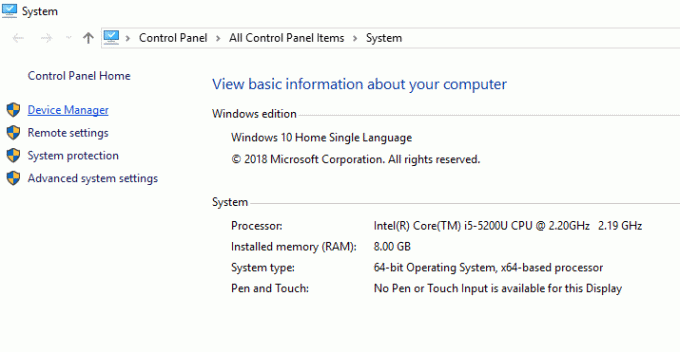
5. V oknu Upravitelj naprav kliknite »Diskovni pogoni«, da ga razširite.

6. Videli boste številka modela trdega diska.
7. Če ga ne vidite, z desno tipko miške kliknite pogon, naveden pod diskovnimi pogoni, in izberite »Lastnosti’.

8. Preklopite na 'Podrobnosti' zavihek.
9. V spustnem meniju izberite »ID-ji strojne opreme’.
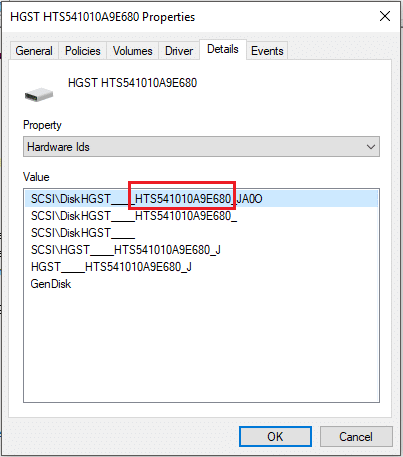
10. Videli boste številko modela. V tem primeru je HTS541010A9E680.
Opomba: Številka za podčrtajem v vsakem vnosu je lahko drugačna, vendar to ni del številke modela.
11.Če googlate zgornjo številko modela, boste izvedeli, da je trdi disk HITACHI HTS541010A9E680 in njegova hitrost vrtenja ali vrtljajev na minuto je 5400 vrt./min.

2. način: Uporabite orodje za informacije o sistemu
Če želite poiskati številko modela vašega trdega diska z orodjem za informacije o sistemu,
1. V iskalno polje v opravilni vrstici vnesite msinfo32 in pritisnite Enter.

2. V oknu s podatki o sistemu kliknite »Komponente« v levem podoknu, da ga razširite.
3.Razširi 'Skladiščenje« in kliknite na »Diski’.
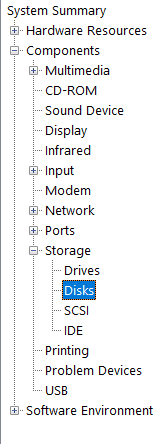
4. V desnem podoknu boste videli podrobnosti o trdem disku, vključno s številko modela.
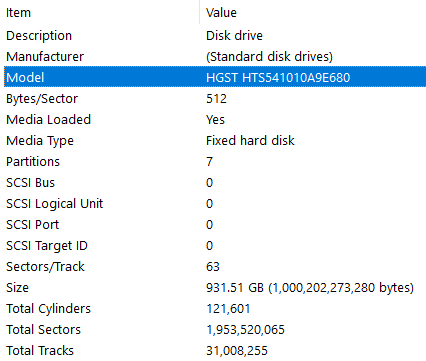
Ko poznate številko modela, jo lahko poiščete v Googlu.

UPORABLJAJTE PROGRAMSKO OPREMO TRETJIH OSEB
To je še en način za iskanje ne samo vrtljajev trdega diska na minuto, temveč tudi njegove druge specifikacije, kot so velikost predpomnilnika, velikost medpomnilnika, serijska številka, temperatura itd. Obstaja veliko dodatne programske opreme, ki jo lahko prenesete na svoj računalnik in redno merite zmogljivost trdega diska. Ena takšnih programov je CrystalDiskInfo. Namestitveno datoteko lahko prenesete iz tukaj. Namestite ga s klikom na preneseno datoteko. Zaženite program, da si ogledate vse podrobnosti trdega diska.
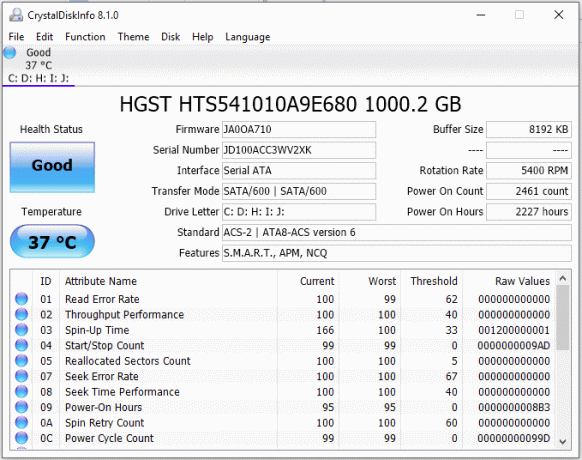
RPM vašega trdega diska lahko vidite pod 'Hitrost vrtenja« med številnimi drugimi lastnostmi.
Če želite izvesti obsežnejšo analizo strojne opreme, se lahko odločite za HWiNFO. Lahko ga prenesete z njihovega uradna spletna stran.
Za merjenje hitrosti diska lahko izvedete tudi test z uporabo Roadkil's Disk Speed. Prenesite in namestite iz tukaj za iskanje hitrosti prenosa podatkov pogona, iskanje časa pogona itd.
Kateri je najboljši RPM na trdem disku?
Za računalnike splošnega namena je vrednost vrtljajev na minuto 5400 ali 7200 je dovolj če pa gledate igralno namizje, je ta vrednost lahko tako visoka kot 15000 vrt./min. Na splošno, 4200 vrtljajev na minuto je dobro od mehanske stališče, medtem ko 15.000 vrt./min priporoča a perspektivo delovanja. Torej, odgovor na zgornje vprašanje je, da ni nič takega kot najboljši RPM, saj je izbira trdega diska vedno kompromis med ceno in zmogljivostjo.
Priporočeno:
- Kako poiskati besedilo ali vsebino katere koli datoteke v sistemu Windows 10
- Hitro počistite ves predpomnilnik v sistemu Windows 10 [Najboljši vodnik]
- 3 načini za posodobitev trgovine Google Play [Prisilna posodobitev]
- Dell vs prenosni računalniki HP – kateri je boljši prenosnik?
Torej, če upoštevate zgornje metode, lahko Preprosto preverite število vrtljajev trdega diska (vrtljajev na minuto). Če pa imate še vedno kakršna koli vprašanja v zvezi s to vadnico, jih ne oklevajte in jih vprašajte v spodnjem razdelku za komentarje.



